Se ti accorgi di evitare gli aggiornamenti macOS più di qualsiasi altro aggiornamento software, non sei solo. Anche se non si verificano problemi di stabilità o altri errori, l’aggiornamento di macOS impiega così tanto tempo che ignorare l’aggiornamento sembra essere la migliore alternativa. Dopotutto, importanti aggiornamenti di sicurezza vengono installati automaticamente in background per impostazione predefinita. La maggior parte delle persone può vivere senza alcune delle nuove funzionalità offerte dai nuovi aggiornamenti di macOS, quindi questo diventa qualcosa che tendiamo a evitare.
Un modo semplice per ridurre il tempo necessario per aggiornare macOS è nascosto dietro un pulsante apparentemente innocuo. Se utilizzi questa funzione, sarai in grado di ridurre il tempo necessario per scaricare gli aggiornamenti e sarai anche in grado di accelerare un po’ il processo di installazione.
Come velocizzare gli aggiornamenti di macOS
La prossima volta che vuoi aggiornare macOS, tocca logo mela nell’angolo in alto a sinistra del desktop del tuo Mac e seleziona Preferenze di Sistema. Ora clicca aggiornamento del sistema Per fare in modo che il tuo Mac controlli eventuali nuovi aggiornamenti (suggerimento per professionisti: Riorganizza le Preferenze di Sistema per trovare più facilmente tutte le opzioni).
Se è disponibile un aggiornamento software, il tuo Mac visualizzerà alcune informazioni su di esso, come “Gli aggiornamenti sono disponibili per il tuo Mac”, seguito da punti che elencano gli aggiornamenti disponibili. Per ridurre le dimensioni dell’aggiornamento, tocca Maggiori informazioni pulsante nella finestra Aggiornamento software.
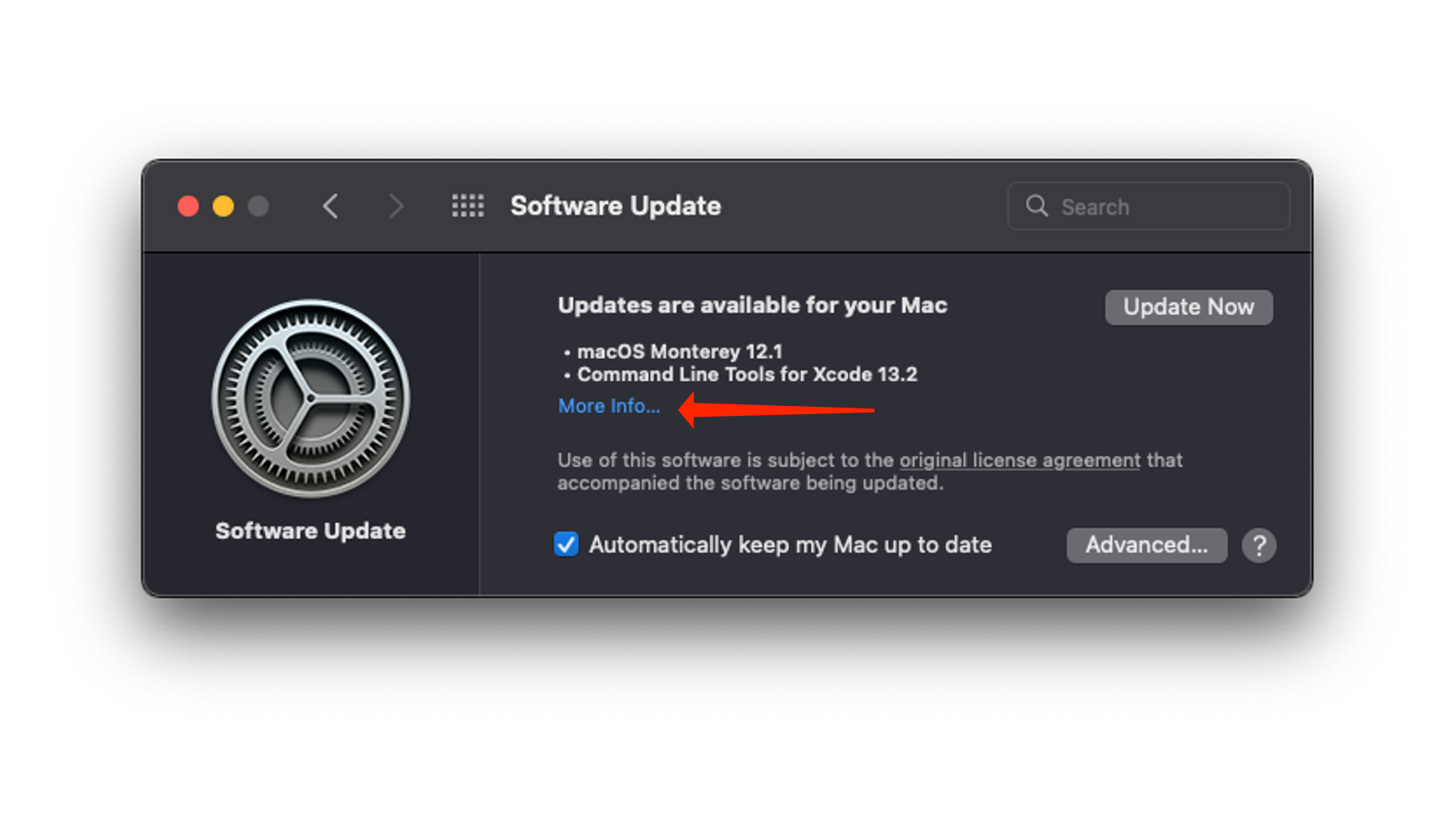 Schermata: Pranai Parab
Schermata: Pranai Parab
Questo rivelerà ulteriori informazioni su ciascun componente incluso nell’aggiornamento macOS. Vedrai le caselle di controllo accanto a ciascun elemento e potrai farlo rapidamente rimuovere Elementi che non devono essere installati subito. Ad esempio, potresti voler saltare l’aggiornamento a una nuova versione di macOS, ma non agli strumenti della riga di comando Xcode. Puoi andare avanti e deselezionare l’opzione macOS e ti consentirà di evitare di eliminare file dal tuo Mac solo per fare spazio all’aggiornamento.
Quando hai finito di selezionare questi elementi, tocca INSTALLA ORA per avviare l’aggiornamento. Il tuo Mac farà il resto. Tieni presente che potresti non avere sempre la possibilità di deselezionare gli aggiornamenti sul tuo Mac, ma quando lo fai, ti consente di svolgere il lavoro più velocemente.

“Esploratore. Scrittore appassionato. Appassionato di Twitter. Organizzatore. Amico degli animali ovunque.”
